360安全浏览器快速查找指定内容的方法教程
时间:2023-05-29 15:07:05作者:极光下载站人气:248
360安全浏览器是很多小伙伴都在使用的一款软件,在其中我们可以自由访问各种官方网站,或者需要的资料数据,如果我们访问的网页内容非常多,我们可以使用360安全浏览器中的“查找”功能帮助我们快速查找关键词,快速定位到相应位置。那小伙伴们知道360安全浏览器中具体该如何使用查找功能快速查找需要的指定内容吗,其实操作方法是非常简单的,我们秩序与在360安全浏览器中按Ctrl+F键打开查找框后,输入内容就可以进行查找了。接下来,小编就来和小伙伴们分享具体的操作步骤了,有需要或者是有兴趣了了解的小伙伴们快来和小编一起往下看看吧!
操作步骤
第一步:点击打开360安全浏览器进入首页;
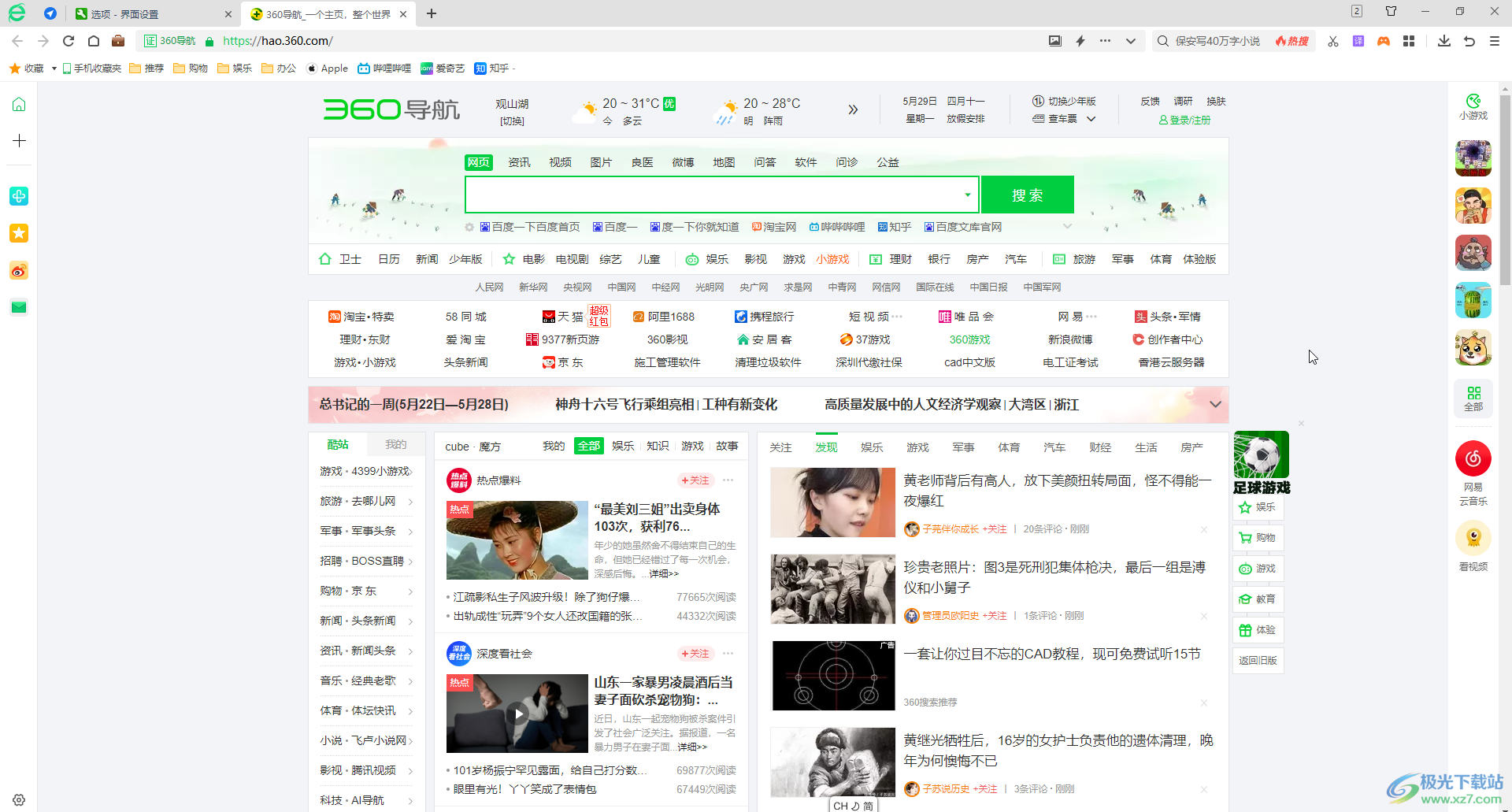
第二步:点击打开需要查找内容的网页;
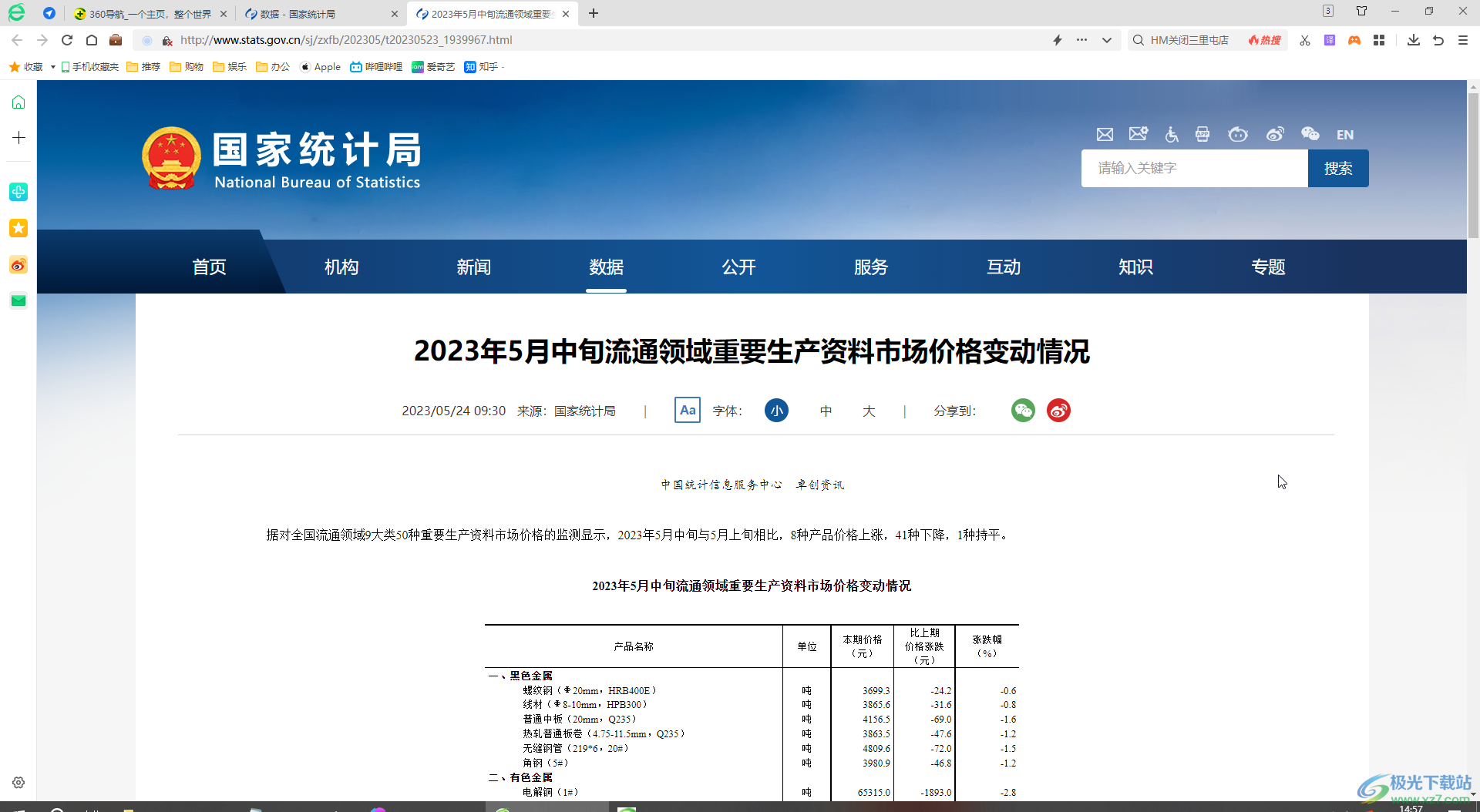
第三步:按Ctrl+F键,或者在界面右上方点击如图所示的三条直线图标后选择“更多工具”——“网页查找”,调出查找框;
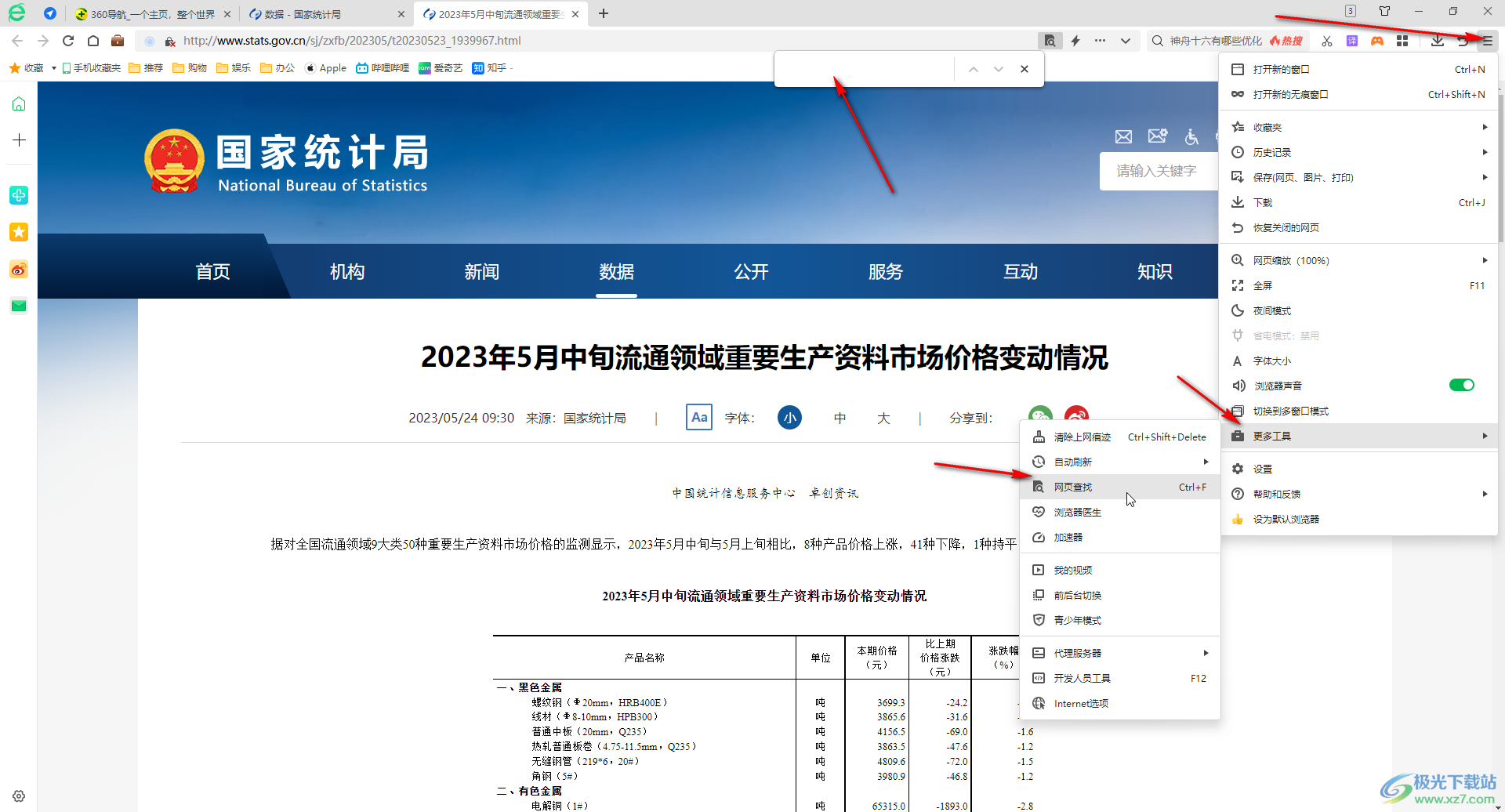
第四步:在其中输入需要查找的内容并按enter键,就可以看到统计结果和颜色标记了,点击如图所示的上下箭头还可以快速定位到相应内容处;
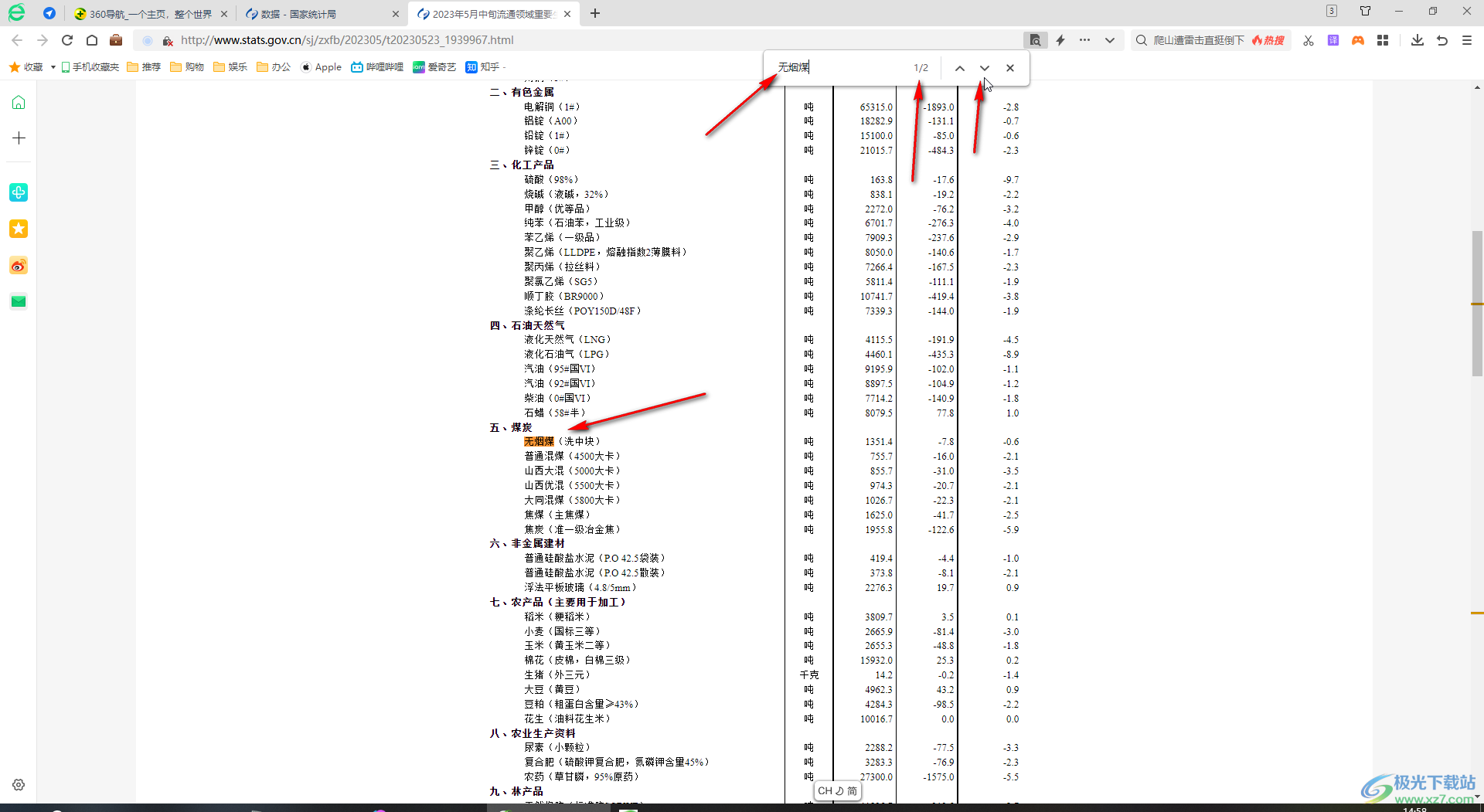
第五步:输入不同的内容都可以快速进行查找和定位,后续点击右侧的×图标就可以关闭查找框了。
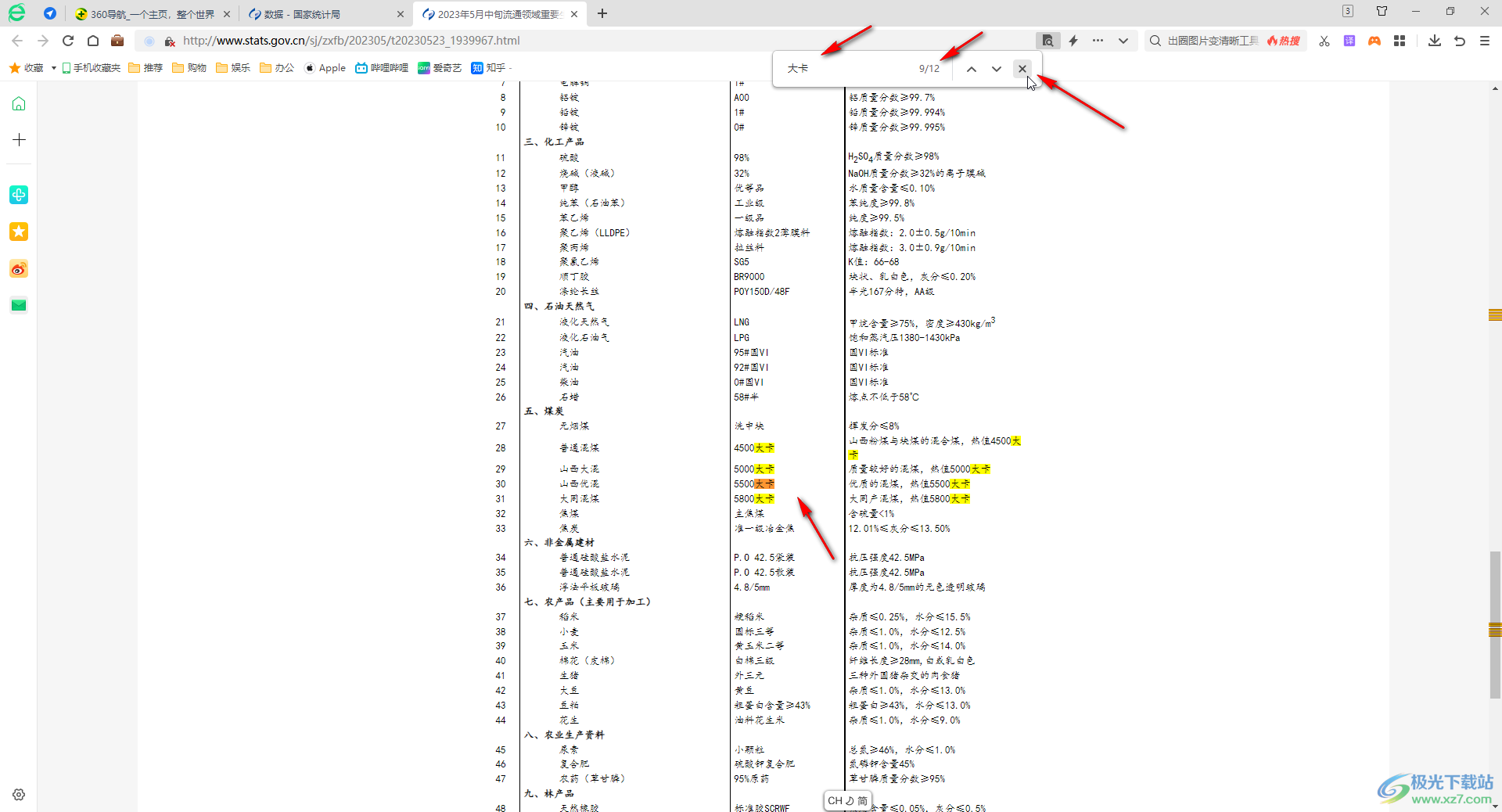
以上就是360安全浏览器中快速查找指定内容的方法教程的全部内容了。总结一下就是按Ctrl+F键打开查找框后,在其中输入内容进行查找就可以了。通过上面的教程我们可以看到,在界面右上方点击三条横线图标后我们还可以点使用浏览器医生,加速器等功能,小伙伴们可以根据自己的实际需要使用相应的功能。

大小:171 MB版本:v15.3.6242.64环境:WinAll, WinXP, Win7, Win10
- 进入下载
相关下载
热门阅览
- 1百度网盘分享密码暴力破解方法,怎么破解百度网盘加密链接
- 2keyshot6破解安装步骤-keyshot6破解安装教程
- 3apktool手机版使用教程-apktool使用方法
- 4mac版steam怎么设置中文 steam mac版设置中文教程
- 5抖音推荐怎么设置页面?抖音推荐界面重新设置教程
- 6电脑怎么开启VT 如何开启VT的详细教程!
- 7掌上英雄联盟怎么注销账号?掌上英雄联盟怎么退出登录
- 8rar文件怎么打开?如何打开rar格式文件
- 9掌上wegame怎么查别人战绩?掌上wegame怎么看别人英雄联盟战绩
- 10qq邮箱格式怎么写?qq邮箱格式是什么样的以及注册英文邮箱的方法
- 11怎么安装会声会影x7?会声会影x7安装教程
- 12Word文档中轻松实现两行对齐?word文档两行文字怎么对齐?
网友评论